LINE(ライン)の使い方 » その他 » LINEストアの使い方
LINEストアの使い方
LINEストアの説明からチャージ方法、スタンプや着せかえの購入やプレゼントを使ったブロック確認の方法など解説しています。
2015-03-10
2022-03-14
2022-03-14
解説
LINEストアとは?解説
LINEストアの特徴基本
LINEストアへのログインする基本
LINEストアへのログインできない場合基本
LINEクレジット基本
LINEストアチャージ方法基本
LINEストアで購入する基本
LINEストアでプレゼントする応用
欲しいものリスト基本
LINEストアからのプレゼントでブロック確認LINEストアとは?
LINEストアはLINEで利用する有料スタンプや着せ替え、ゲームで使えるコインなどが購入できる場所です。
LINEストアはiPhoneやAndroidのスマートフォンだけではなくPCからも利用できます。
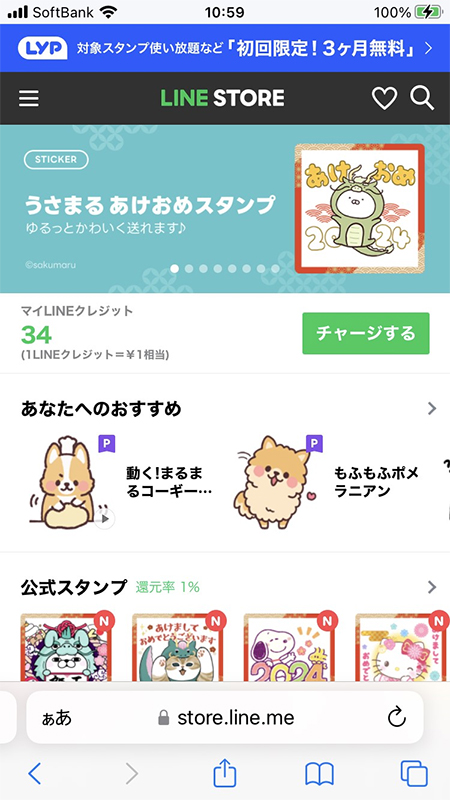
LINEストアで購入できるもの
LINE スタンプ
LINEが提供しているスタンプが購入できます。スタンプは
公式・クリエイターズ
はもちろん、定額使いたい放題のLINEスタンプ プレミアム
も利用可能です。また、ポイント還元サービスがあるのでお得に購入できます。
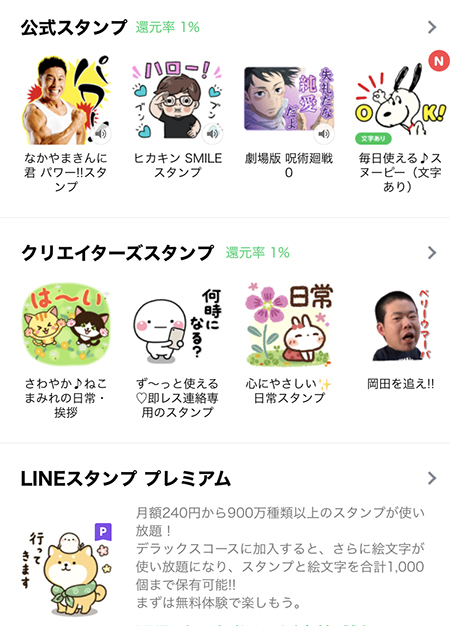
LINE 絵文字
LINEが提供している絵文字が購入できます。絵文字は
公式・クリエイターズ
の購入が可能です。ポイント還元サービスがあるのでお得に購入できます。
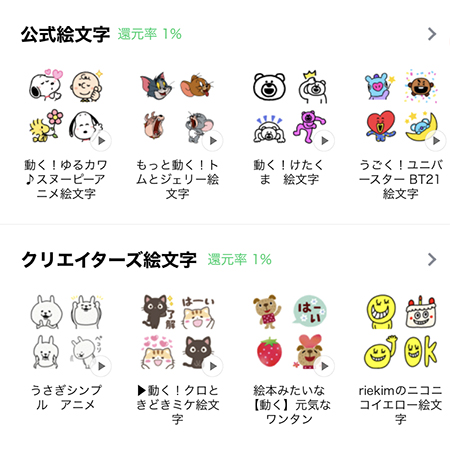
LINE 着せかえ
LINEが提供している着せかえが購入できます。着せかえは
公式・クリエイターズ
の購入が可能です。ポイント還元サービスがあるのでお得に購入できます。
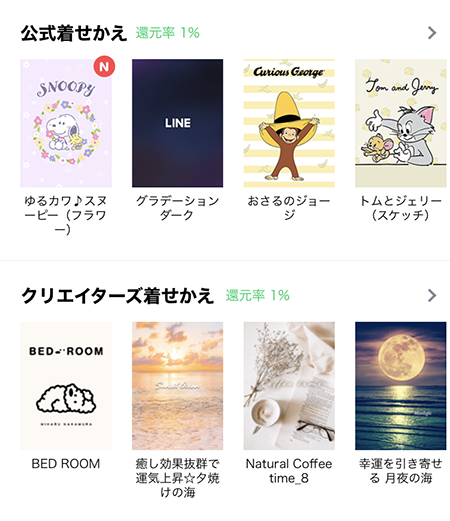
LINE関連サービスのゲーム内仮想通貨(ルビーなど)
LINEが提供しているツムツムやぽこぽこなど色々なゲームで使う
ルビー
が購入でき、購入額に応じてポイント還元サービスがあるのでお得に購入できます。
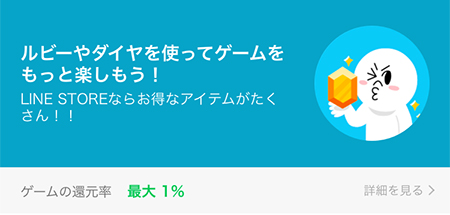
LINE LIVEに使える仮想通貨(LIVEコイン)
LINEが提供している、自分でライブ配信したり、見たりできるサービス「LINE LIVE」に使う
LIVEコイン
が購入でき、購入額に応じてポイント還元サービスがあるのでお得に購入できます。
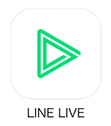
LINEプレイの仮想通貨(CASH)
LINEが提供している、自分のアバターやマイルームをデコして世界中の友だちとつながるサービス「LINE プレイ」に使う
CASH
が購入でき、購入額に応じてポイント還元サービスがあるのでお得に購入できます。
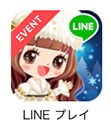
LINE マンガに使える仮想通貨(マンガコイン)
LINEが提供している、30万冊以上のマンガが読める「LINE マンガ」に使う
マンガコイン
が購入でき、購入額に応じてポイント還元サービスがあるのでお得に購入できます。ただし、購入したマンガコインはLINEアカウントを作成したOSのみご利用頂けます。

LINE 占いに使える仮想通貨(占いコイン)
LINEが提供している、キャラクターによる星占いや相性占い、人気の占い師が揃っている「LINE 占い」に使う
占いコイン
が購入でき、購入額に応じてポイント還元サービスがあるのでお得に購入できます。

LINE MUSICのプレミアムプラン
LINEが提供している、話題の曲や最新曲などが定額制で聴き放題サービス「LINE MUSIC」の定額プランである
各種プレミアムプラン
が購入でききます。プレミアムプランは月額、年間とプランが2つあります。
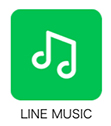
LINE Outのコールクレジット・プラン
LINEが提供している、固定電話や携帯電話の番号にかけることできる「LINE Out」のプランである
コールクレジット
と30日プラン
が購入でききます。
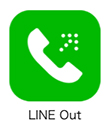
LINEストアの特徴
LINEストアは決済方法豊富
LINEストアの良いところは、例えば有料スタンプが欲しい場合にクレジットカードを持っていない人は「AppStore」「Google Play」で決済することができませんでした。
LINEストアを利用すれば電子マネーや、各携帯キャリア(Docomo・AU・Softbank)でまとめて支払うことができるようになるので、クレジットカードなしでも LINEの有料スタンプや、LINE GAMEのコインが購入できるところです。
LINEストアを利用すれば電子マネーや、各携帯キャリア(Docomo・AU・Softbank)でまとめて支払うことができるようになるので、クレジットカードなしでも LINEの有料スタンプや、LINE GAMEのコインが購入できるところです。
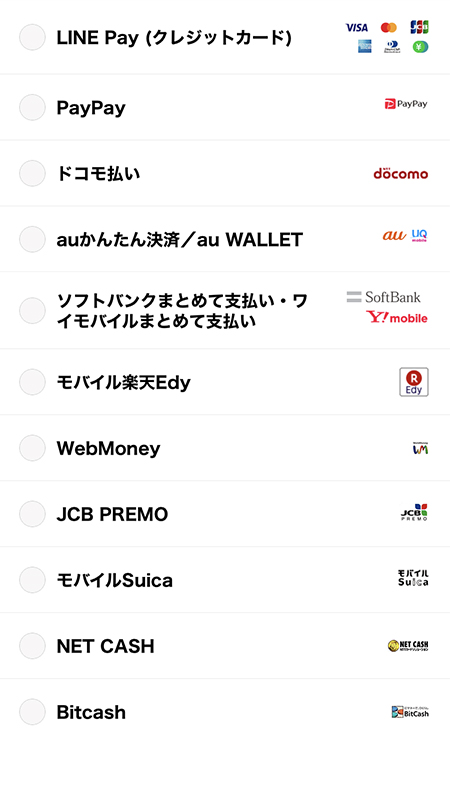
LINEストアはクレジット還元がある
LINEストアで買い物をすると常にクレジット還元があります。キャンペーンなどよく開催されていますのでクレジット還元率が3~5%のときもありますので、キャンペーン中は狙い目です。
LINEクレジットの詳細はコチラをご確認ください。
LINEクレジットの詳細はコチラをご確認ください。

LINEストアには一部購入できないアイテム(スタンプなど)がある
LINEアプリのスタンプショップや着せかえショップなどでは購入できるのにLINEストアでは購入できない(表示されない)アイテムがあります。こちらは権利上の問題ですので解決策はありません。
以前はディズニー系などのスタンプや着せかえは、LINEストアでは購入・プレゼントできませんでしたが、現在はLINEストアでも購入可能です。
以前はディズニー系などのスタンプや着せかえは、LINEストアでは購入・プレゼントできませんでしたが、現在はLINEストアでも購入可能です。
※
ほとんどのアイテムが購入可能ですのでさほど気にしないで大丈夫かと思います。
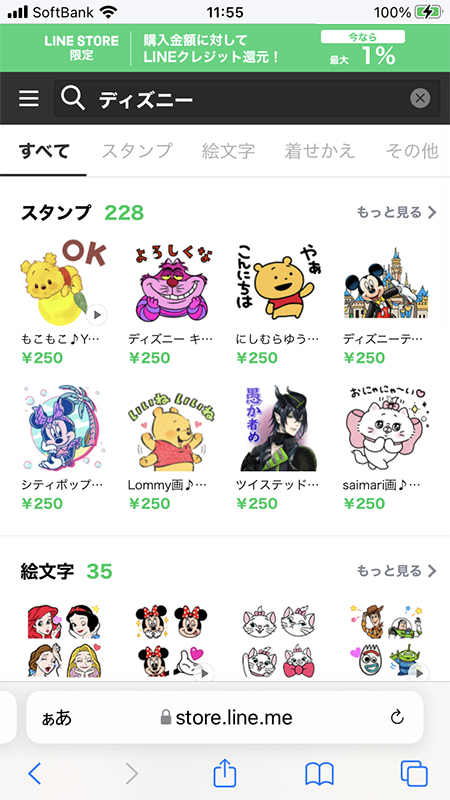
LINEストアへのログインする
LINEストアを利用するにはログインする必要があります。ログインにはLINEで登録した
現在は、iPhoneではSafariブラウザ、AndroidではGoogle ChromeのブラウザからLINEストアにアクセスする場合、オートログイン機能(IDとPASSの入力無しでLINEアプリを使って認証する方式)が適用されますので、入力の必要はありません。
もしオートログイン機能が使えない場合はメールアドレスとパスワードは入力する必要があります。
メールアドレス
とパスワード
を入力する必要があります。現在は、iPhoneではSafariブラウザ、AndroidではGoogle ChromeのブラウザからLINEストアにアクセスする場合、オートログイン機能(IDとPASSの入力無しでLINEアプリを使って認証する方式)が適用されますので、入力の必要はありません。
もしオートログイン機能が使えない場合はメールアドレスとパスワードは入力する必要があります。
※
LINEアプリにメールアドレスとパスワードの設定をしていないとオートログイン機能は使えません。
LINEストアにログインするには電話番号の認証は必須
LINEストアにはLINEアプリに登録したメールアドレスとパスワードでログインできますが、アカウントが電話番号認証をしていないとログインできません。
Facebook認証のみでLINEに登録している場合、メールアドレスの登録だけではLINEストアは利用できません。必ず電話番号認証をしてください。
Facebook認証のみでLINEに登録している場合、メールアドレスの登録だけではLINEストアは利用できません。必ず電話番号認証をしてください。
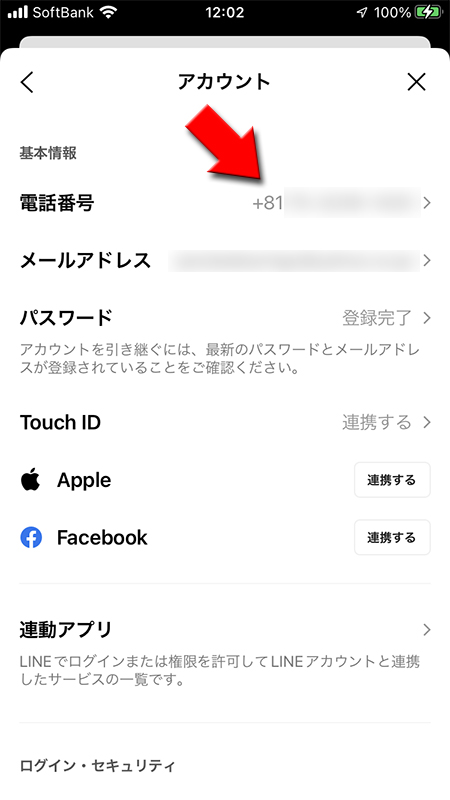
LINEストアにアクセスしてログインページを選択する
iPhoneまたはAndroidのブラウザでLINEストア https://store.line.me/にアクセスしてください。
トップページ左上の
トップページ左上の
(三本線メニュー)
を押してログイン
を選択してください。
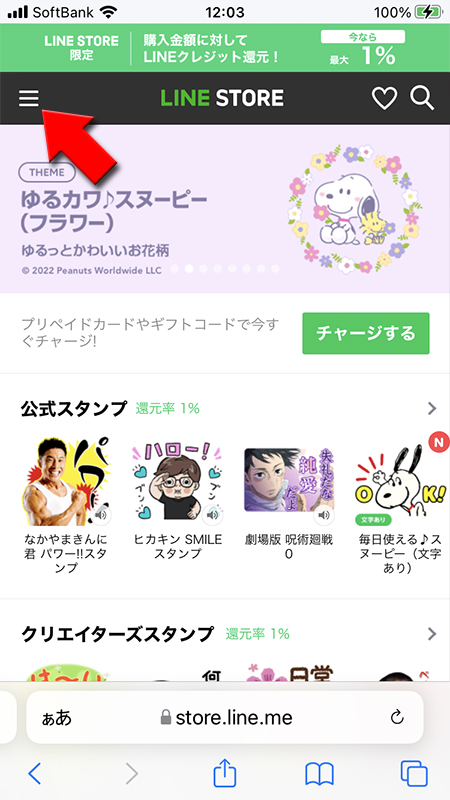
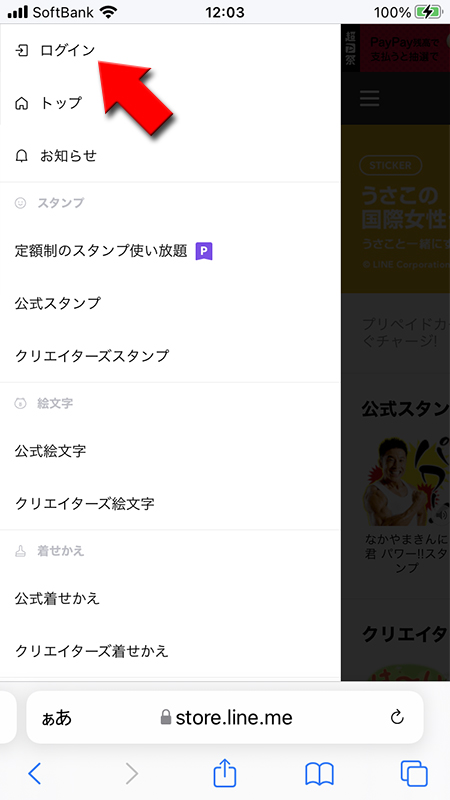
オートログインの場合
オートログイン対応の場合はログインボタンを押すだけでLINEアプリが立ち上がり自動認証し、そのままログインできます。
ログインするとLINEストアのトップページにマイLINEクレジットが表示されるようになります。
ログインするとLINEストアのトップページにマイLINEクレジットが表示されるようになります。
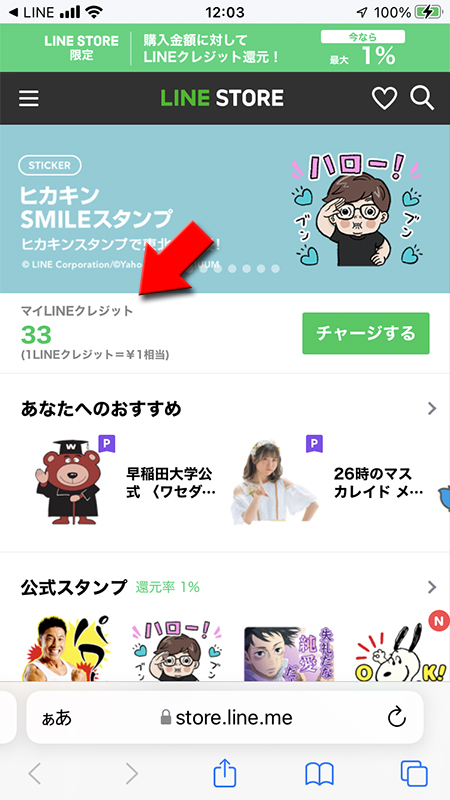
オートログインに失敗する場合
オートログインに失敗する場合があります。失敗する原因としてはいくつかありますので設定等確認してください。
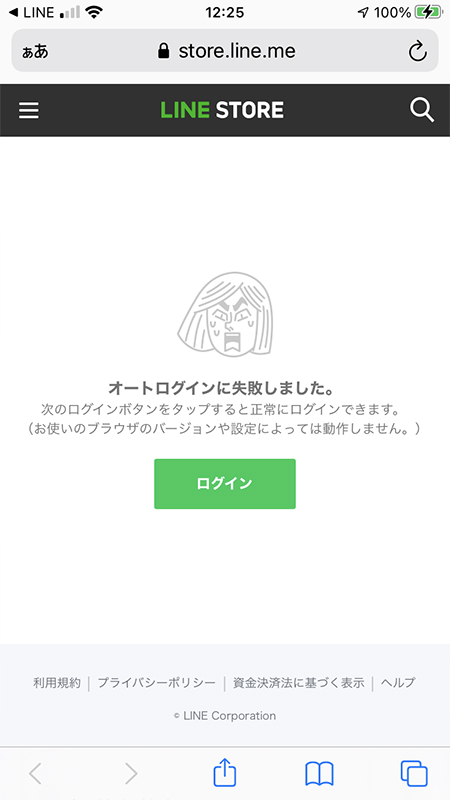
Cookieがブロックされている
オートログインにはCookieという機能を使いメールアドレスやパスワードを保存しています。Cookieが使えない場合はオートログインはできません。
iPhoneの
Androidの場合はGoogle Chromeの
iPhoneの
設定
からsafari
を選択しすべてのCookieをブロック
がオフ
になっているかご確認ください。Androidの場合はGoogle Chromeの
設定
からサイトの設定
に進みCookie
を押してCookieがすべてのCookieをブロック
していないか確認してください。
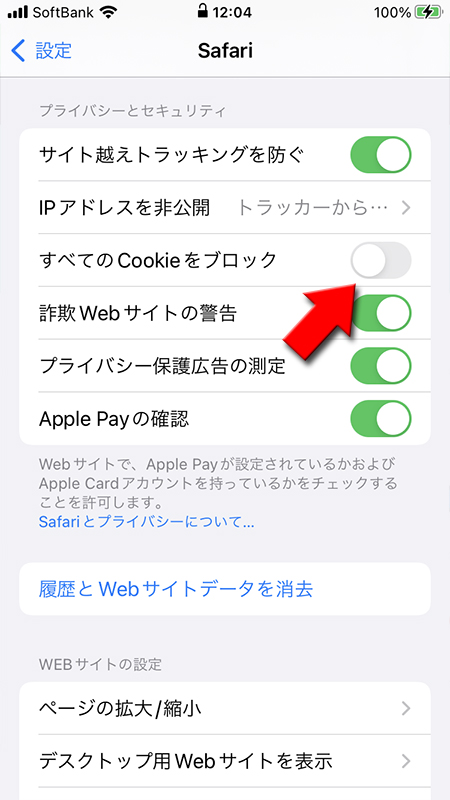
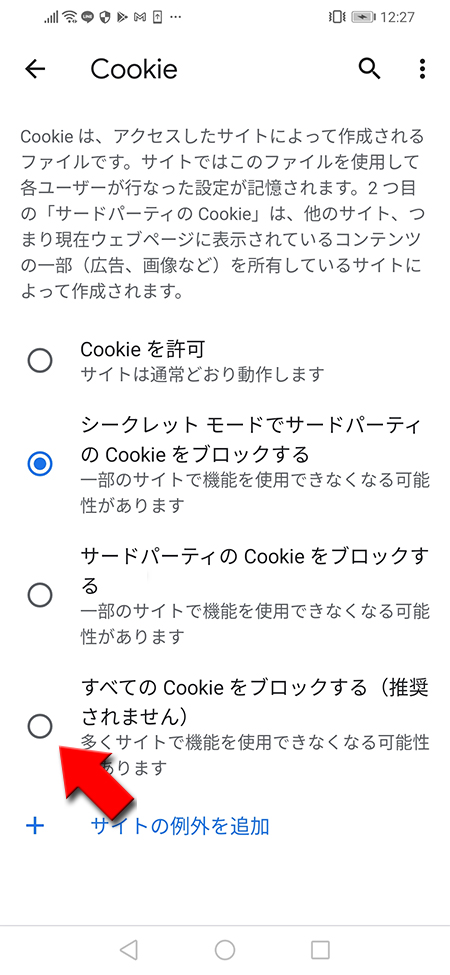
プライベートブラウズモードもしくはシークレットモード
iPhoneのsafariでは「プライベートブラウズモード」、AndroidのGoogle Chromeでは「シークレットモード」でLINEストアにアクセスした場合はオートログインできません。
こちらのモードでは閲覧内容が記憶されない(Cookieを使用しない)ようにする設定なのでオートログインはできなくなります。
こちらのモードでは閲覧内容が記憶されない(Cookieを使用しない)ようにする設定なのでオートログインはできなくなります。
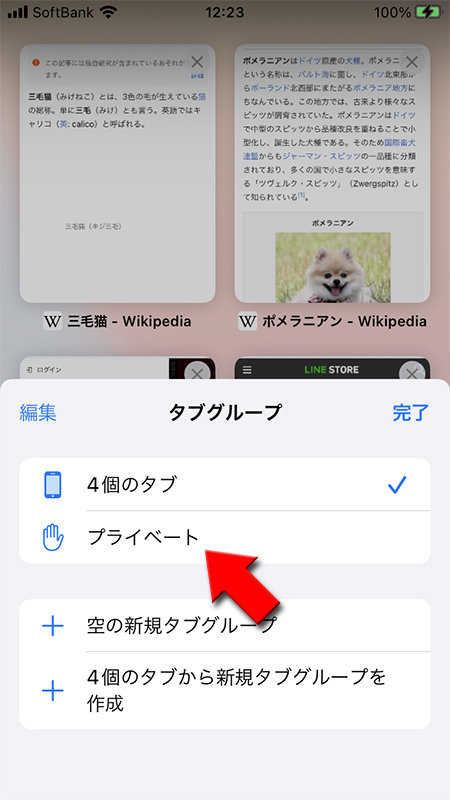
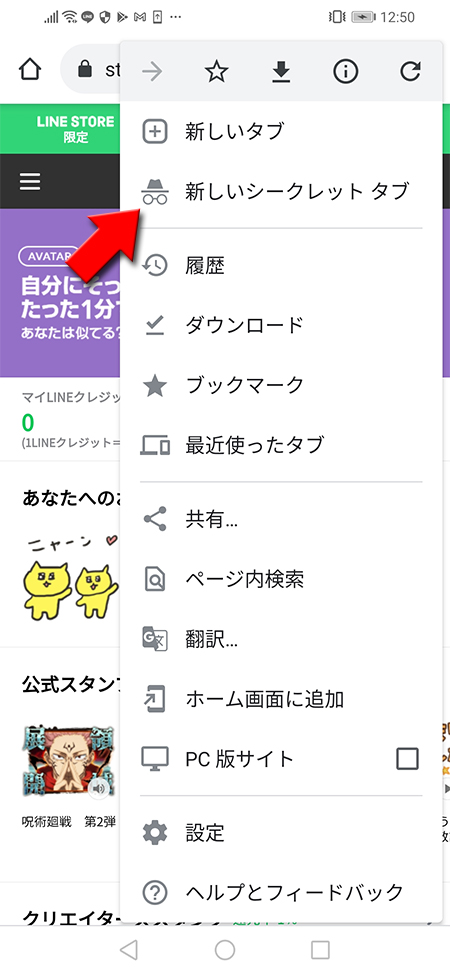
メールアドレスとパスワードでログイン
オートログインを利用しない場合はLINEアプリで登録しているメールアドレスとパスワードでログインします。
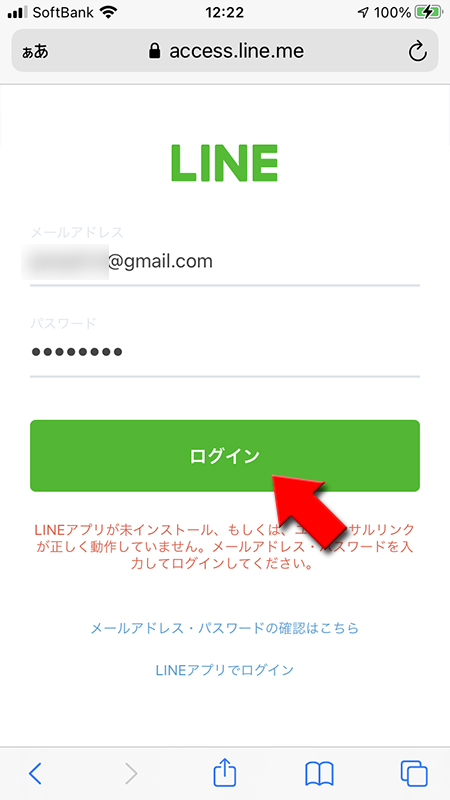
LINEストアへのログインできない場合
LINEストアにログインできないケースと対処方法を解説します。
正しく行えばLINEアプリを利用している人は100%LINEストアにログインできます。
正しく行えばLINEアプリを利用している人は100%LINEストアにログインできます。
メールアドレスの登録もしくは電話番号認証をしていない
LINEストアはLINEアプリのユーザーなら誰でもログインできますが、電話番号認証とメールアドレスの登録をしていないと利用はできません。
登録していない状態でログインすると
Facebookアカウントでログインしていて電話番号認証やメールアドレスの登録がまだの人は、
登録していない状態でログインすると
ログインできません
とエラー画面が表示されます。Facebookアカウントでログインしていて電話番号認証やメールアドレスの登録がまだの人は、
友だちタブ
を押して、ページ上部の(ギアマーク)
押して設定ページ
へ移動してアカウント
から設定してください。
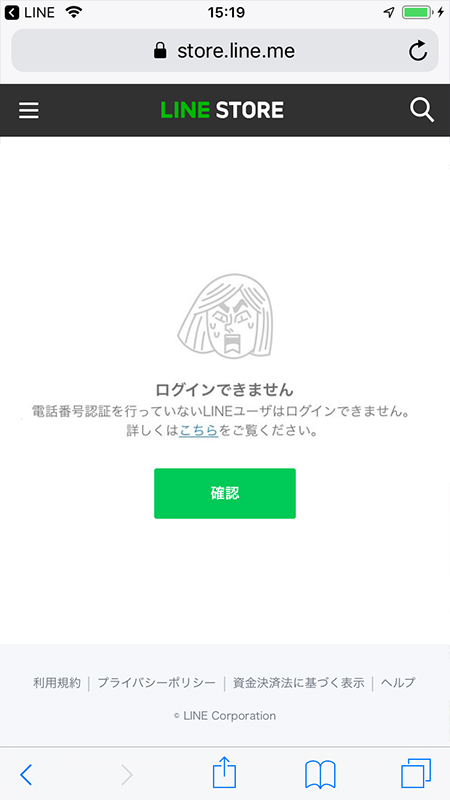
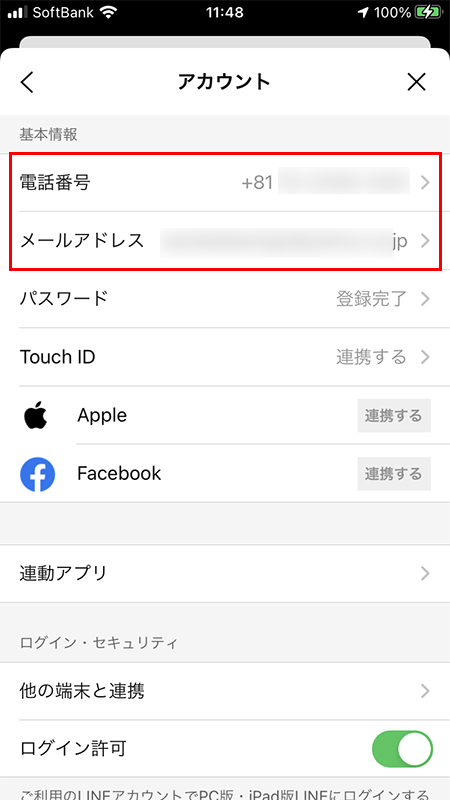
メールアドレスもしくはパスワードが間違っている
当然ですがメールアドレスとパスワードの入力が間違っているとログインできません。
メールアドレスはアカウントページで確認できますが、LINEでは設定したパスワードの確認はできませんがパスワードを忘れても再設定が可能です。もしパスワードを忘れた場合は再設定して新しいパスワードに書き換えてください。
メールアドレスはアカウントページで確認できますが、LINEでは設定したパスワードの確認はできませんがパスワードを忘れても再設定が可能です。もしパスワードを忘れた場合は再設定して新しいパスワードに書き換えてください。
関連
メールアドレスを確認する関連
パスワード再設定方法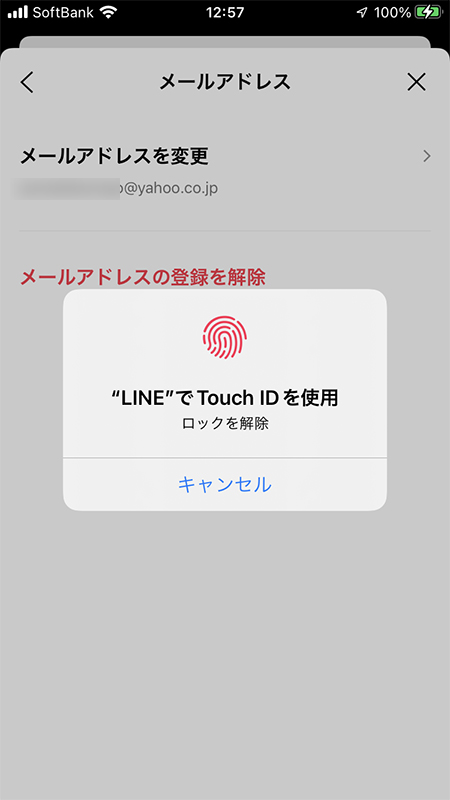
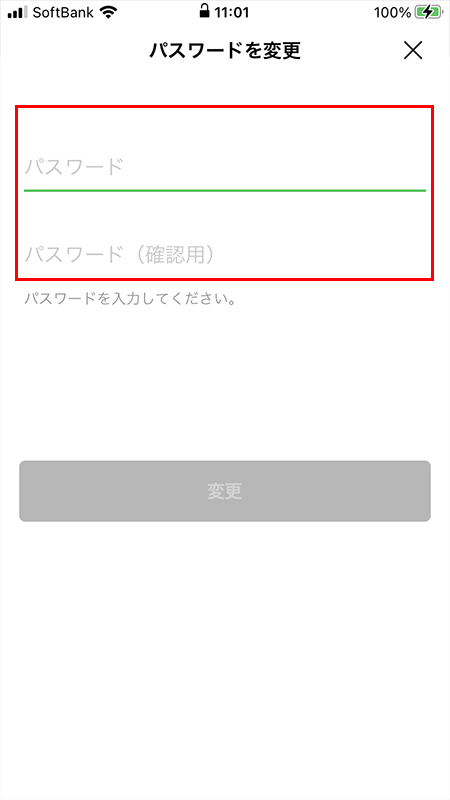
LINEストアやスマホの不具合による失敗
LINEストアが何かしらの要因(混雑など)で一時的にアクセスできない場合や、オートログインなどはスマホの不具合(いろいろなアプリを立ち上げていてメモリ不足)でLINEストアにログインできない場合もあります。
メールアドレスとパスワードが間違いない場合は、時間をおくか、スマホを再起動して再度ログインをしてみてください。
メールアドレスとパスワードが間違いない場合は、時間をおくか、スマホを再起動して再度ログインをしてみてください。
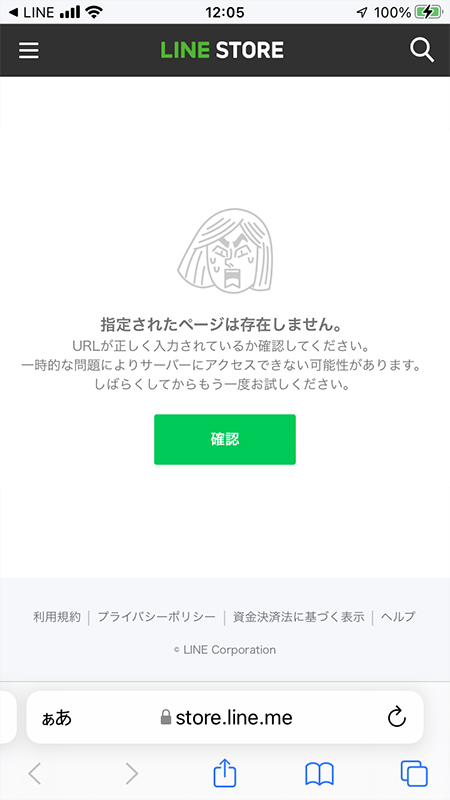
短時間にログイン失敗を繰り返すと画像認証が追加される
LINEストアへのログインを短時間に何回か失敗を繰り返すと、メールアドレスとパスワード以外に、ランダムで表示された「画像の文字」を入力する画像認証が追加されます。
表示される画像の文字も正しく入力しないとログインできませんので、メールアドレスとパスワードをしっかりと確認の上、画像の文字を入力してログインしてください。
表示される画像の文字も正しく入力しないとログインできませんので、メールアドレスとパスワードをしっかりと確認の上、画像の文字を入力してログインしてください。
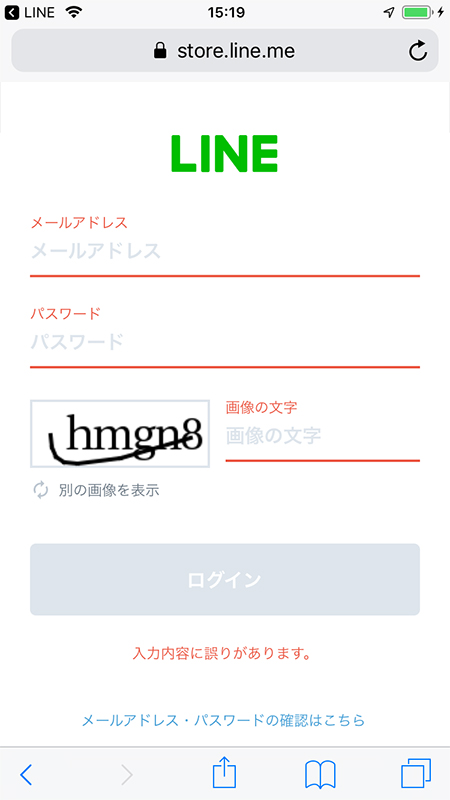
LINEクレジット
LINEクレジットはLINEストア内で利用できる通貨のようなものです。LINEストア内で販売されているスタンプや絵文字、着せかえはもちろん、
ゲーム、LINE MUSIC、LINE マンガ、LINE占い、LINE LIVE、LINE Outの有料プランのをLINEクレジットで購入できます。
LINEクレジットはLINEストア内のみで使用できます。LINEコインやLINEポイントとは別物です。
LINEクレジットはLINEストア内のみで使用できます。LINEコインやLINEポイントとは別物です。
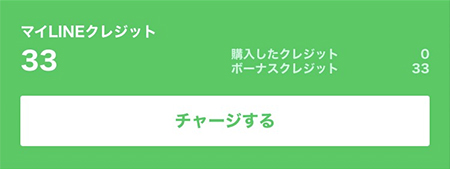
LINEクレジットの値段
LINEクレジットの値段は
ただし、するとボーナスクレジットがもらえるため、1クレジットあたりの単価は安くなりお得になります。
最大で1クレジット1.25円の価値になります。たくさん購入する予定の人は多めにチャージした方がお得です。
基本1クレジット=1円
です。ただし、
LINE Pay(クレジットカード)でチャージ
最大で1クレジット1.25円の価値になります。たくさん購入する予定の人は多めにチャージした方がお得です。
※
その他プランではボーナスはつきませんのでご注意ください。
通常チャージ
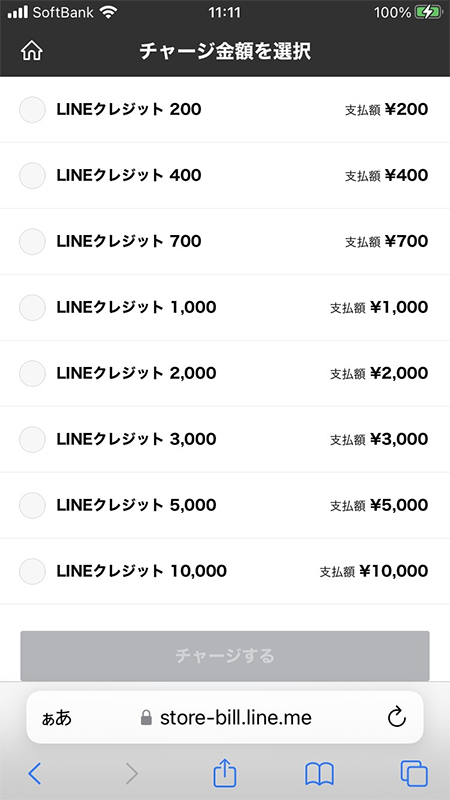
| クレジット合計 | 内訳 | 値段 | コイン単価 |
|---|---|---|---|
| 200 | 200 | \200 | \1 |
| 400 | 400 | \400 | \1 |
| 700 | 700 | \700 | \1 |
| 1000 | 1000 | \1000 | \1 |
| 2000 | 2000 | \2000 | \1 |
| 3000 | 3000 | \3000 | \1 |
| 5000 | 5000 | \5000 | \1 |
| 10000 | 10000 | \10000 | \1 |
LINE Pay(クレジットカード)でチャージ
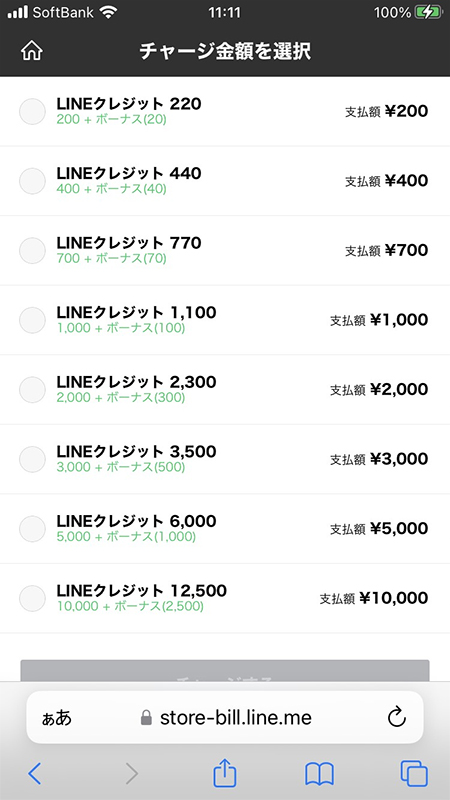
| クレジット合計 | 内訳 | 値段 | コイン単価 |
|---|---|---|---|
| 220 | 基本:220+ボーナス:20 | \200 | \1.1 |
| 440 | 基本:400+ボーナス:40 | \400 | \1.1 |
| 770 | 基本:700+ボーナス:70 | \700 | \1.1 |
| 1100 | 基本:1000+ボーナス:100 | \1000 | \1.1 |
| 2300 | 基本:2000+ボーナス:300 | \2000 | \1.15 |
| 3500 | 基本:3000+ボーナス:500 | \3000 | \1.166 |
| 6000 | 基本:5000+ボーナス:1000 | \5000 | \1.2 |
| 12500 | 基本:10000+ボーナス:2500 | \10000 | \1.25 |
LINEストアで決済すればLINEクレジットが還元される
LINEストアで対象商品を購入すると、購入金額と還元率に応じてLINEクレジットが還元されます。
また、LINEストアでは頻繁にキャンペーンがあり、クレジットの還元率が3~5%というときもあります。クレジットの還元は実質値引きと変わりませんので利用者には大変うれしい制度です。
また、LINEストアでは頻繁にキャンペーンがあり、クレジットの還元率が3~5%というときもあります。クレジットの還元は実質値引きと変わりませんので利用者には大変うれしい制度です。

LINEクレジットはLINEコインと違う
LINEクレジットとLINEコインは違うものです。両者ともスタンプや着せかえを購入できますが、使用できる箇所は異なります。
LINEクレジットは
勘違いしている人も多いのですが、LINEコインをLINEクレジットにもしくはLINEクレジットをLINEコインに交換することはできません。
どちらも有料アイテムを購入できますが、使用できるショップが異なることを覚えておてください。
LINEクレジットは
LINEストア専用の通貨
であり、LINEコインはLINEスタンプショップ、着せかえショップ専用の通貨です。勘違いしている人も多いのですが、LINEコインをLINEクレジットにもしくはLINEクレジットをLINEコインに交換することはできません。
どちらも有料アイテムを購入できますが、使用できるショップが異なることを覚えておてください。
関連
LINEコインの使い方
LINEポイントはLINEストアで使える
LINEコインはLINEストアでは利用できませんが、LINEポイントは利用可能です。
LINEポイントを貯めている人はLINEアプリのLINEスタンプショップ、着せかえショップはもちろんLINEストアでも利用できますので有効活用できます。
LINEポイントを貯めている人はLINEアプリのLINEスタンプショップ、着せかえショップはもちろんLINEストアでも利用できますので有効活用できます。
関連
LINEポイントの使い方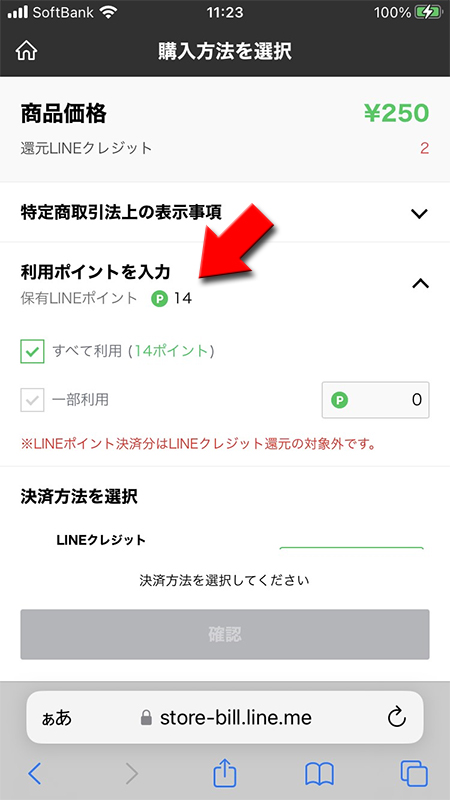
LINEクレジットは機種変更しても消えない
LINEコインは違うOSの間の機種変更(iPhoneからAndroidもしくはAndroidからiPhoneに機種変更)した場合はLINEコインが引継ぎできません。
LINEクレジットはwebストアのサービスなのでOSの間の機種変更しても影響はありません。iPhoneからAndroidもしくはAndroidからiPhoneに機種変更してもそのまま使用できます。
LINEクレジットはwebストアのサービスなのでOSの間の機種変更しても影響はありません。iPhoneからAndroidもしくはAndroidからiPhoneに機種変更してもそのまま使用できます。
LINEクレジットのチャージ方法
LINEクレジットにチャージする方法を紹介します。

LINE Pay(クレジットカード)
LINE Pay(クレジットカード)ドでLINEクレジットをチャージするとボーナスがつくので、1クレジット=1円の交換レートが最大1クレジット1.25円になり大変お得です。
LINE Pay(クレジットカード)でプランを選ぶ
決済方法選択画面から
チャージプランを選んで
LINE Pay(クレジットカード)
を選んで確認
を押してください。チャージプランを選んで
チャージする
を押してください。
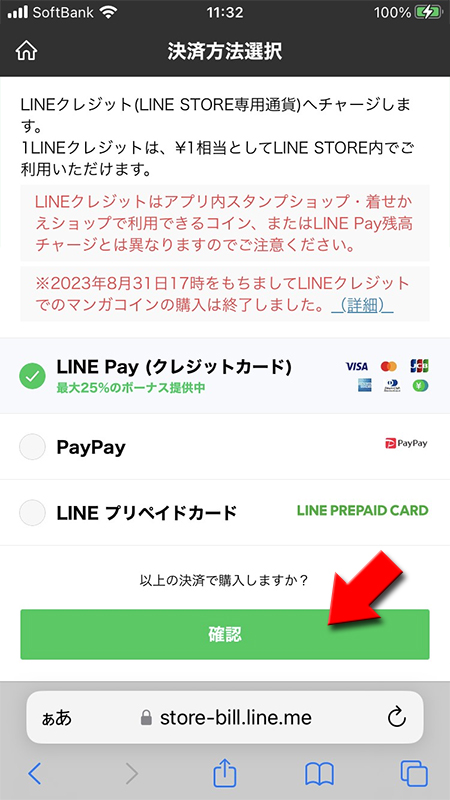
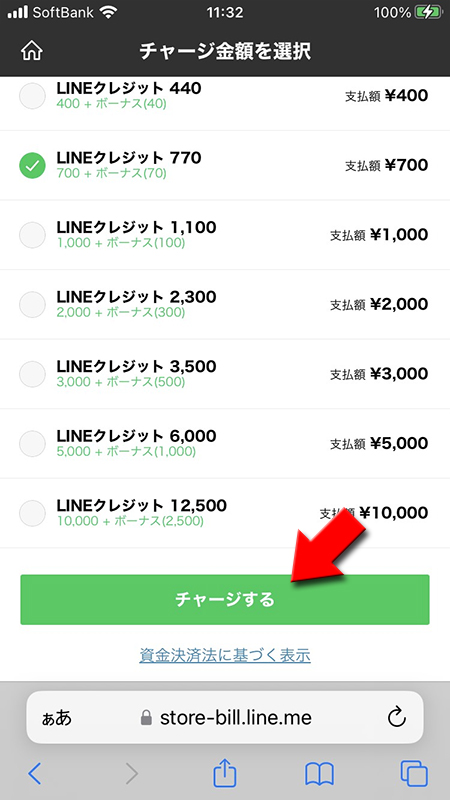
決済する
LINE Pay
もしくは登録しているクレジットカード
で決済してください。LINEクレジットがチャージされます。
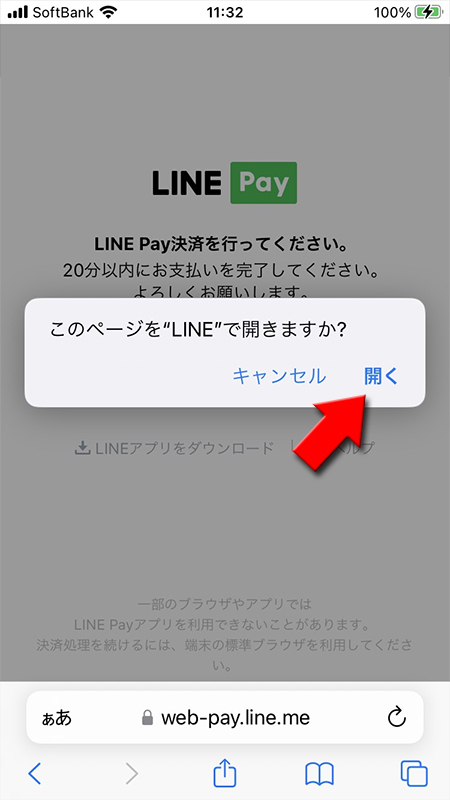
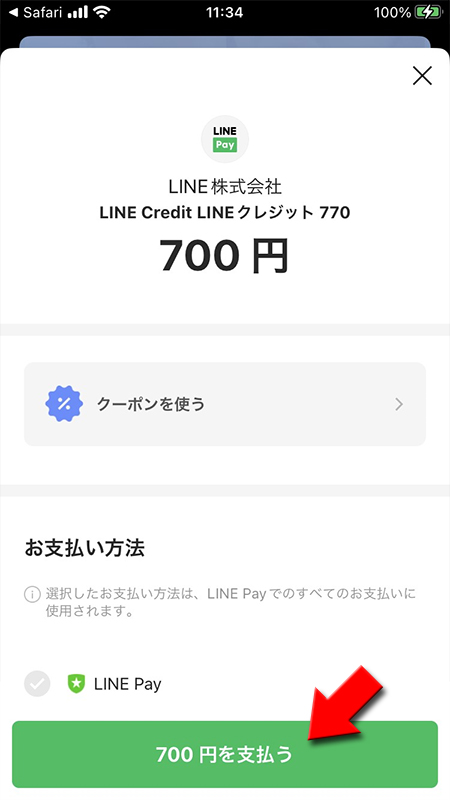
LINE プリペイドカード
LINE プリペイドカードはコンビニや家電量販店で販売されているカードで、購入金額分、LINEクレジットにチャージできます。
LINE プリペイドカードを購入する
コンビニや家電量販店で
LINE プリペイドカード
を購入してください。

PINコードを入力してチャージする
決済方法選択画面からから
プリペイドカード裏面にあるPINコード(英数字)が全て見えるようにスクラッチ部分を削って入力し
チャージする
を押して、LINE プリペイドカード
を選んで確認
を押してください。プリペイドカード裏面にあるPINコード(英数字)が全て見えるようにスクラッチ部分を削って入力し
チャージする
を押してください。
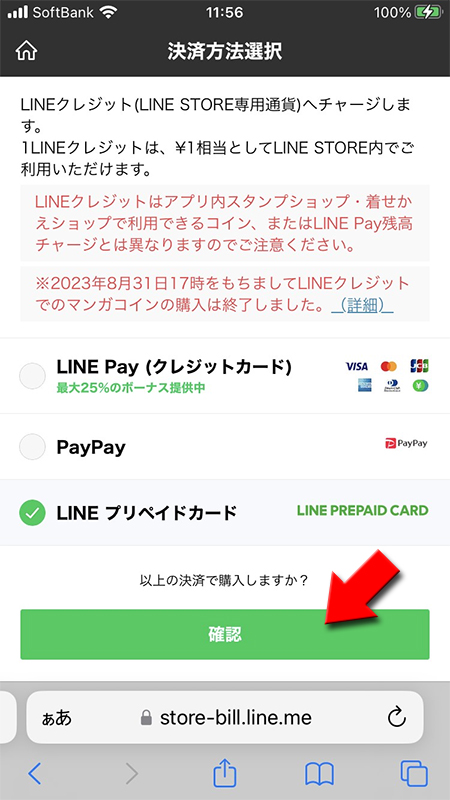
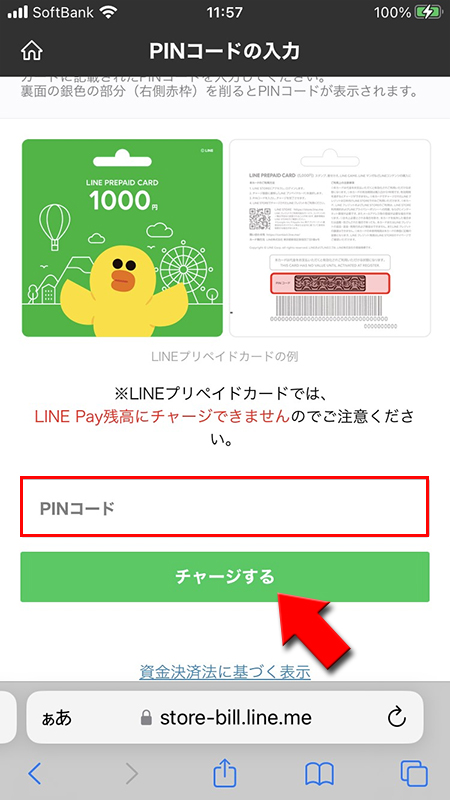
LINE ギフトカード
LINE ギフトカードは他社のポイントからの交換や、キャンペーンなどでもらえます。キャンペーン内容や交換ポイント額に応じて値段が異なります。
入手方法こそ違いますが、チャージ方法はLINE プリペイドカードと同じです。
PINコードを入力してチャージする
決済方法選択画面から
ポイントからの交換や、キャンペーンなど入手したPINコードを入力し
LINE ギフトカード
を選んで確認
を押してください。ポイントからの交換や、キャンペーンなど入手したPINコードを入力し
チャージする
を押してください。
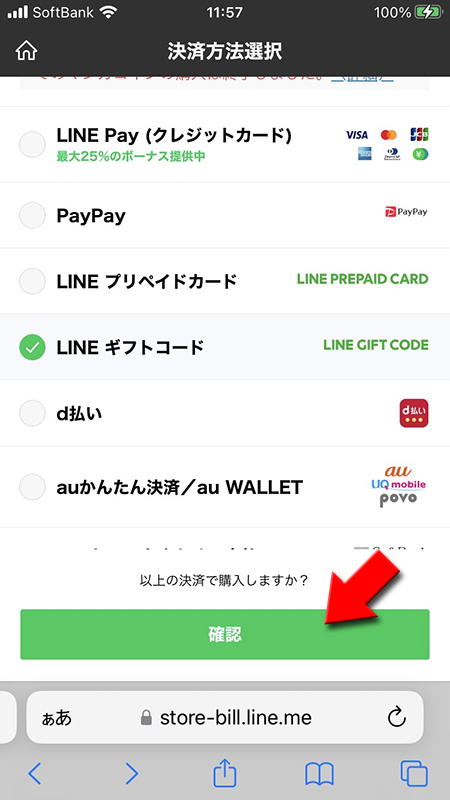
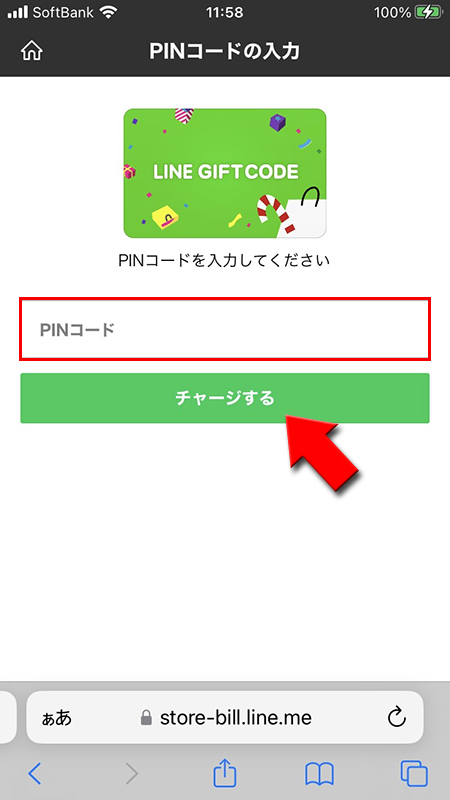
キャリア決済
大手3キャリア(docomo・au・softbak)とワイモバイルのお使いの方はチャージ料金を毎月の携帯電話料金とまとめて支払いことができます。ワイモバイルを除く格安SIMには対応していません。
LINE Payやクレジットカードを持っていない人でも簡単に決済ができます。
LINE Payやクレジットカードを持っていない人でも簡単に決済ができます。
※
例はソフトバンクまとめて支払い・ワイモバイルまとめて支払いの決済です。
キャリアを選ぶ
決済方法選択画面から
チャージプランを選んで
ドコモ払い・auかんたん決済/auWALLET/ソフトバンクまとめて支払い・ワイモバイルまとめて支払い
の中から選んで確認
を押してください。チャージプランを選んで
チャージする
を押してください。
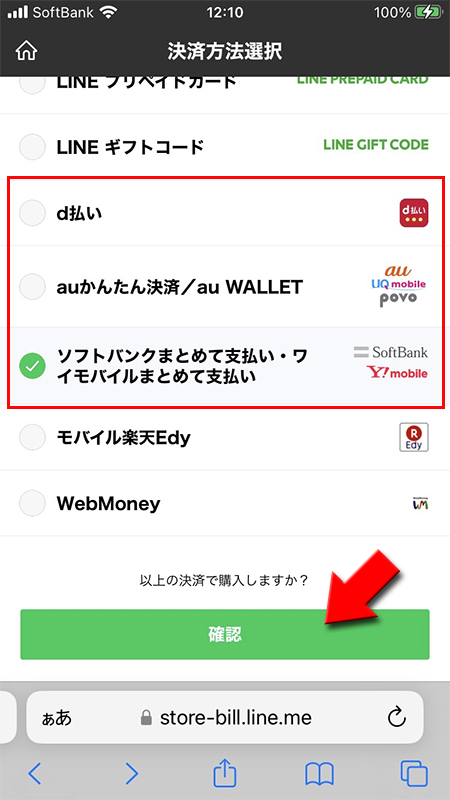
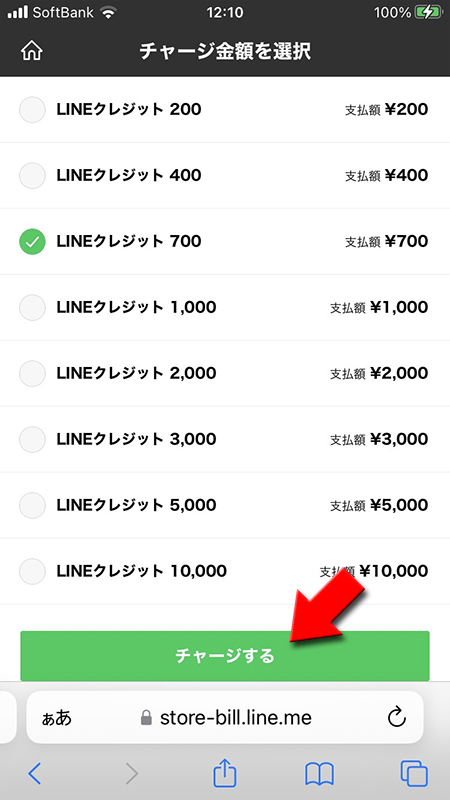
決済する
表示される金額で間違いなければ
購入
を押してください。LINEクレジットがチャージされ、チャージした費用は携帯電話の利用料金に合算され請求されます。
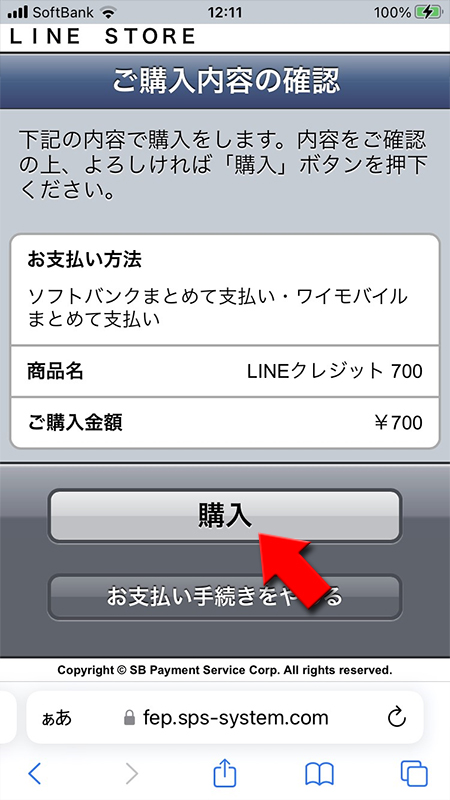
その他WEBマネーサービス
WEBマネー等ネット決済を扱っている会社の決済でLINEクレジットがチャージできます。
※
例はWebMoneyの決済です。
サービス
決済方法選択画面から
チャージプランを選んで
モバイル楽天Edy・WebMoney・JCB PREMO・モバイルSuica・NET CASH・Bitcash
の中から選んで確認
を押してください。チャージプランを選んで
チャージする
を押してください。
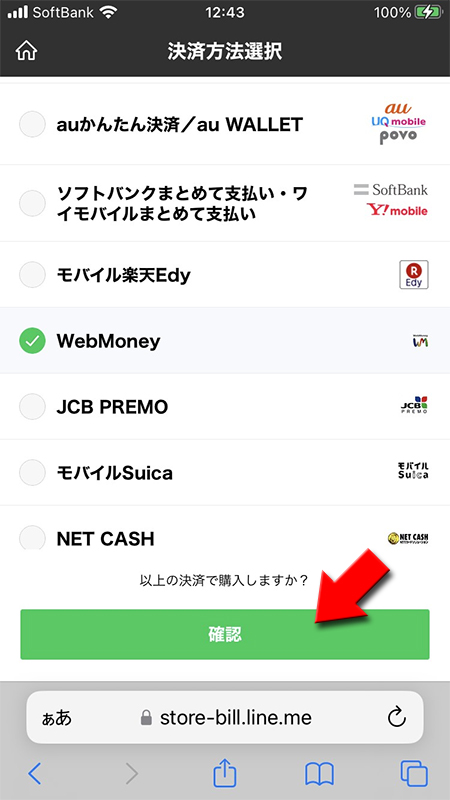
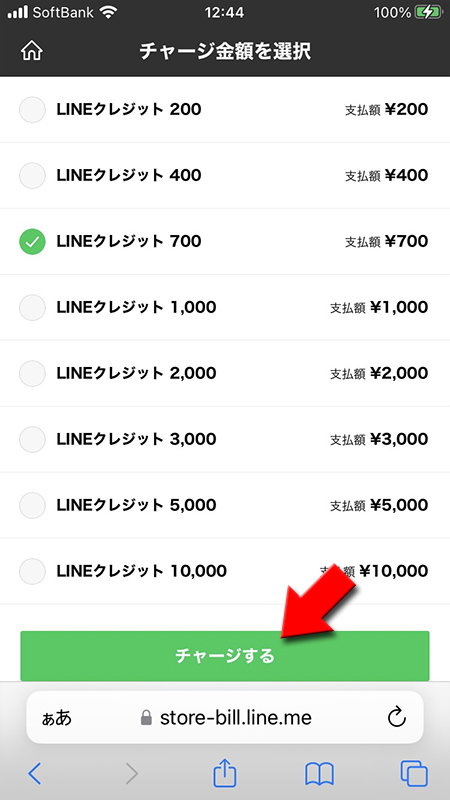
決済する
表示される金額で間違いなければ
購入
を押してください。LINEクレジットがチャージされます。
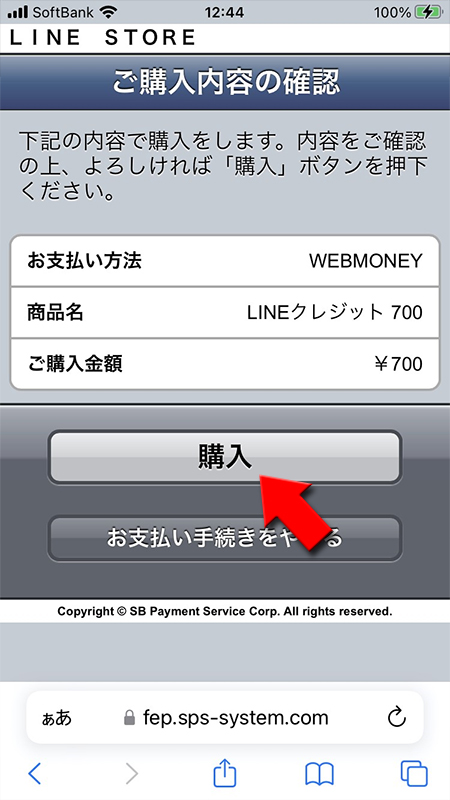
LINEストアで購入する
LINEストアではスタンプや絵文字、着せかえなどLINEアプリで購入できるアイテムが販売されています。
LINEストアでアイテム購入の方法を、例として「スタンプ購入」で解説します。「絵文字」や「着せかえ」の購入方法もほぼ一緒です。
スタンプショップと大きな違いはありませんが、決済方法がスタンプショップより多くあるのと、スタンプのダウンロードはアプリで行うためLINEアプリと連携して操作することになりますので注意が必要です。 webストアなのでアプリと違いiPhoneやAndroidの違いはございません。
LINEストアでアイテム購入の方法を、例として「スタンプ購入」で解説します。「絵文字」や「着せかえ」の購入方法もほぼ一緒です。
スタンプショップと大きな違いはありませんが、決済方法がスタンプショップより多くあるのと、スタンプのダウンロードはアプリで行うためLINEアプリと連携して操作することになりますので注意が必要です。 webストアなのでアプリと違いiPhoneやAndroidの違いはございません。
LINEストアにアクセスして有料スタンプを選ぶ
iPhoneまたはAndroidのブラウザでLINEストア https://store.line.me/にアクセスしてください。
スタンプショップとスタンプの種類はほぼ変わりありません。公式スタンプ、クリエイターズスタンプもあり、おすすめ、検索からも探せます。使いたいスタンプを探して選んでください。
スタンプショップとスタンプの種類はほぼ変わりありません。公式スタンプ、クリエイターズスタンプもあり、おすすめ、検索からも探せます。使いたいスタンプを探して選んでください。
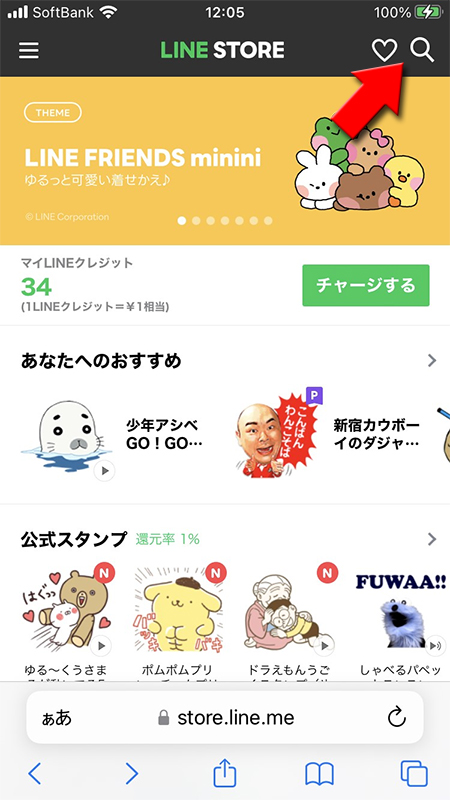
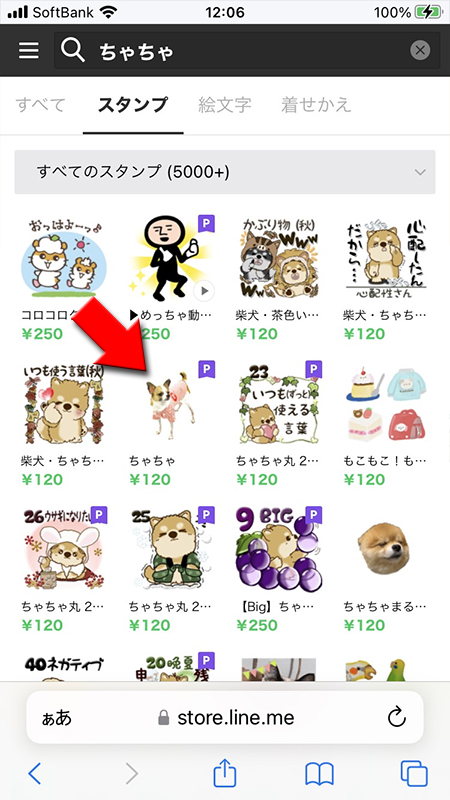
スタンプを購入する
追加したいスタンプがきまりましたら
購入する
を押して決済方法
を選んでください。※
今回はクレジット決済を選択します※
購入する際にLINEストアにログインすることになります。ほとんどの機種では自動ログイン
されますが、されない場合はLINEアプリで設定したIDとPASSの入力が必要
になります。
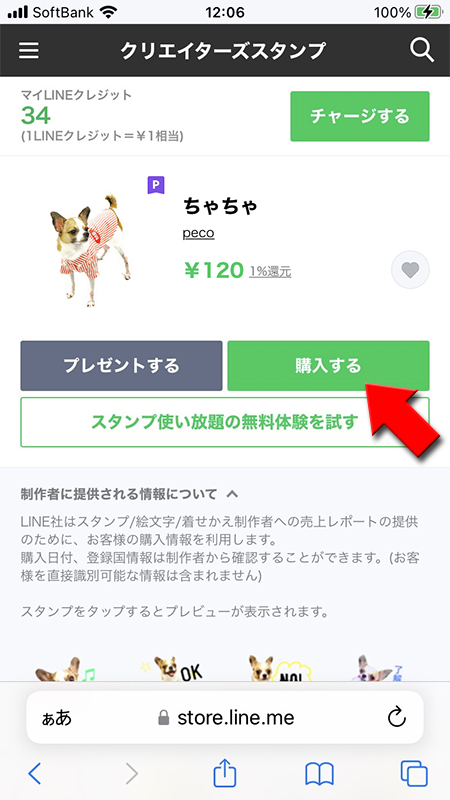
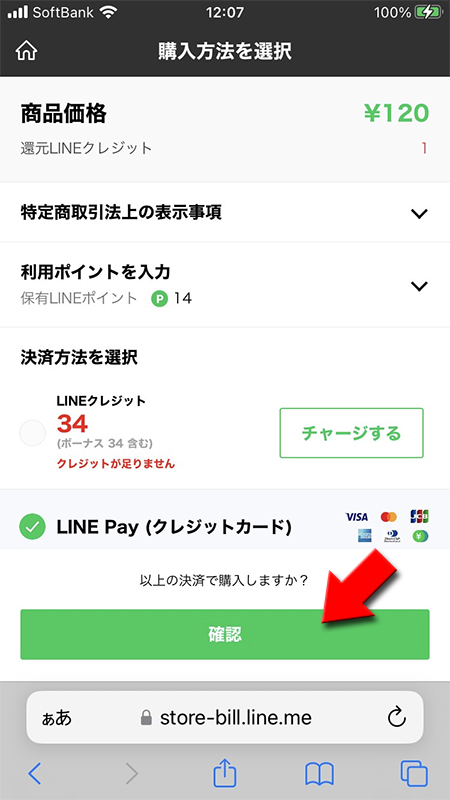
決済をする
規約に同意して決済をおこないます。
240円の決済を行う
を押してください。
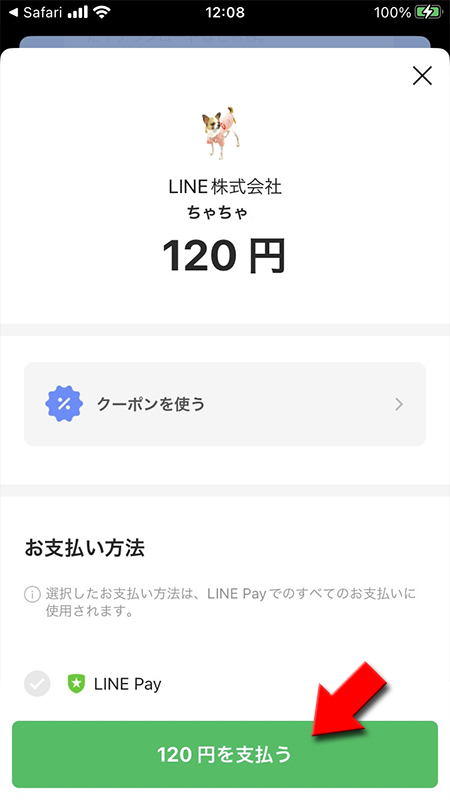
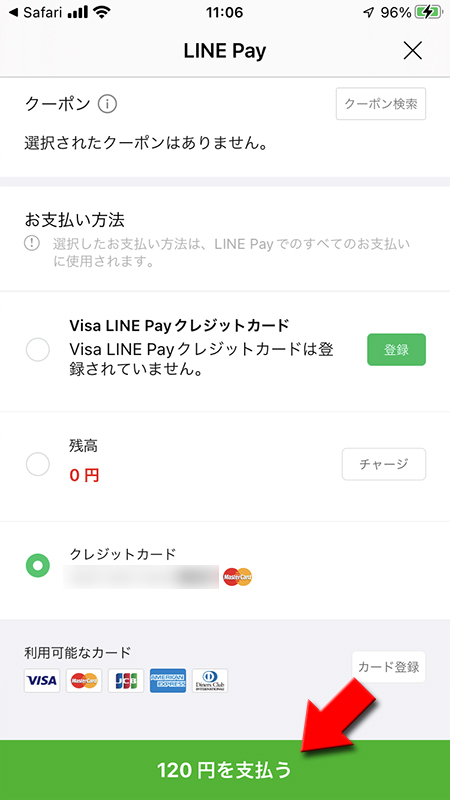
決済完了
決済完了しますとLINEウォレットから通知も届きます。
スタンプをダウンロードする
を押してください。
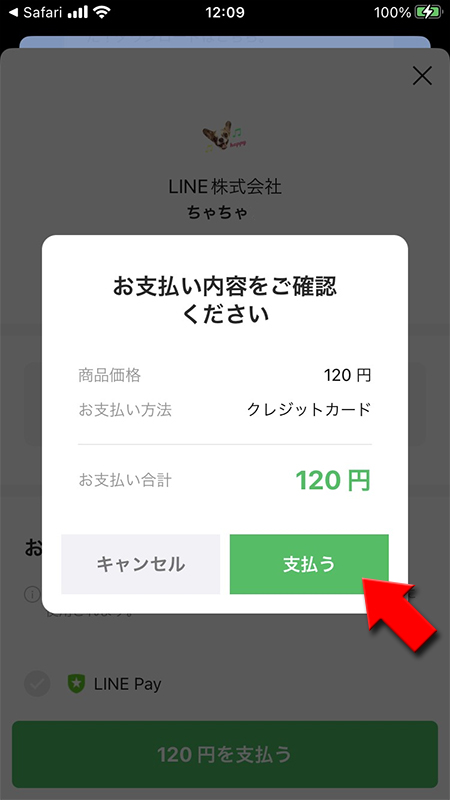
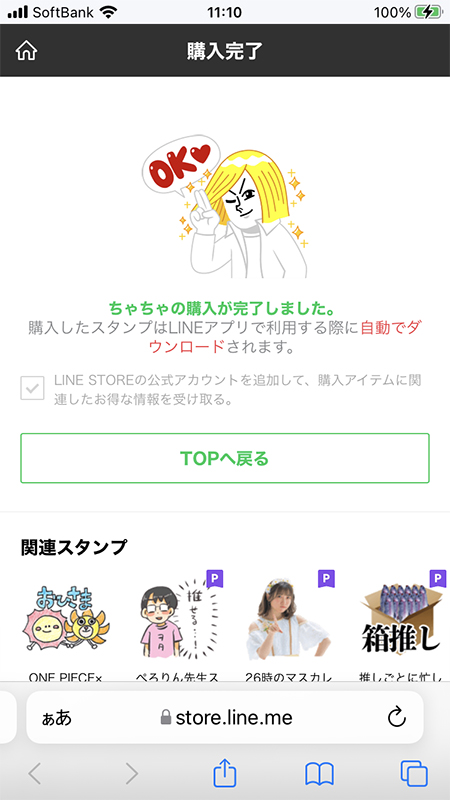
スタンプをダウンロードする
決済が完了するとスタンプがダウンロードできるようになります。
ダウンロードはLINEアプリで行う必要があるためLINEで
ダウンロードはLINEアプリで行う必要があるためLINEで
開く
を選択して、ダウンロード
を押してください。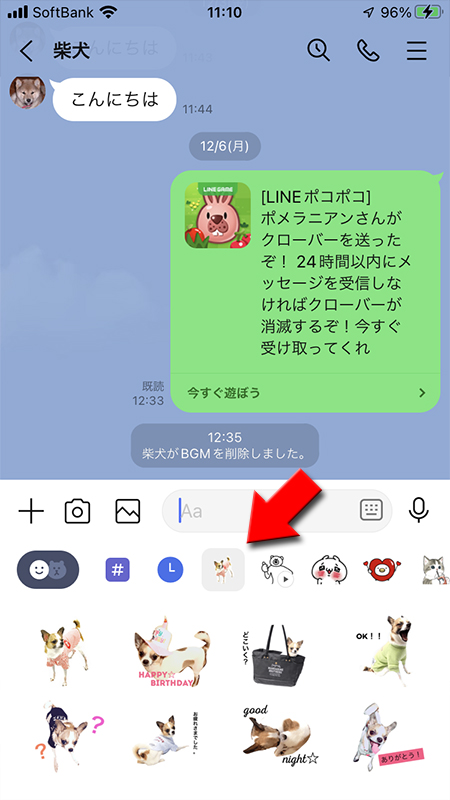
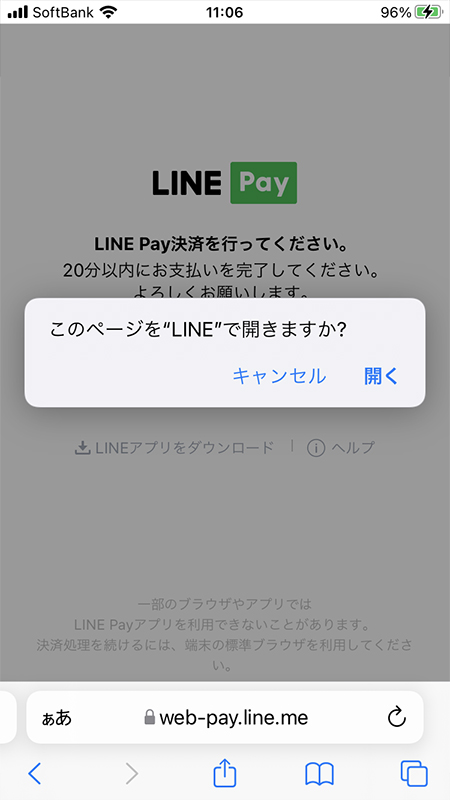
有料スタンプ購入完了
有料スタンプの購入が完了しました。
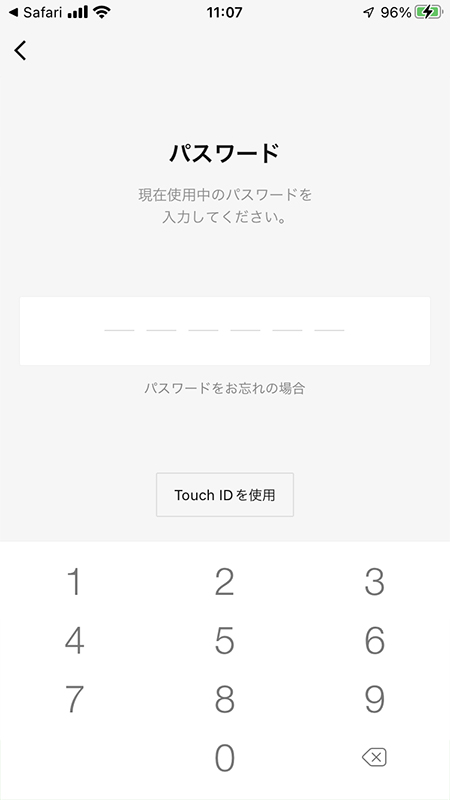
LINEストアでプレゼントする
LINEストアからアプリのスタンプショップ、着せかえショップ同様ににプレゼントできます。昔はiPhone版のLINEアプリのスタンプショップや着せかえショップでは、友だちに有料のスタンプや絵文字、着せかえををプレゼントすることができませんでしたが、今は可能です。ただし、LINEストアは還元ポイントなどを考えるとスタンプショップや着せかえショップよりお得です。
今回は例としてスタンプのプレゼント方法を解説します。絵文字や着せかえもほぼ同じ方法です。
今回は例としてスタンプのプレゼント方法を解説します。絵文字や着せかえもほぼ同じ方法です。
LINEストアにアクセスしてプレゼントしたいスタンプを選ぶ
iPhoneまたはAndroidのブラウザでLINEストア https://store.line.me/にアクセスしてください。
スタンプショップとスタンプの種類はほぼ変わりありません。公式スタンプ、クリエイターズスタンプもあり、おすすめ、検索からも探せます。プレゼントしたいスタンプを探して選んでください。
スタンプショップとスタンプの種類はほぼ変わりありません。公式スタンプ、クリエイターズスタンプもあり、おすすめ、検索からも探せます。プレゼントしたいスタンプを探して選んでください。
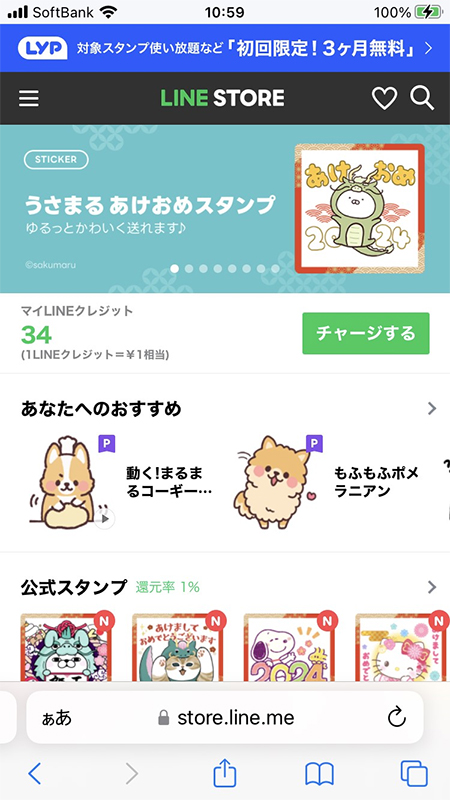
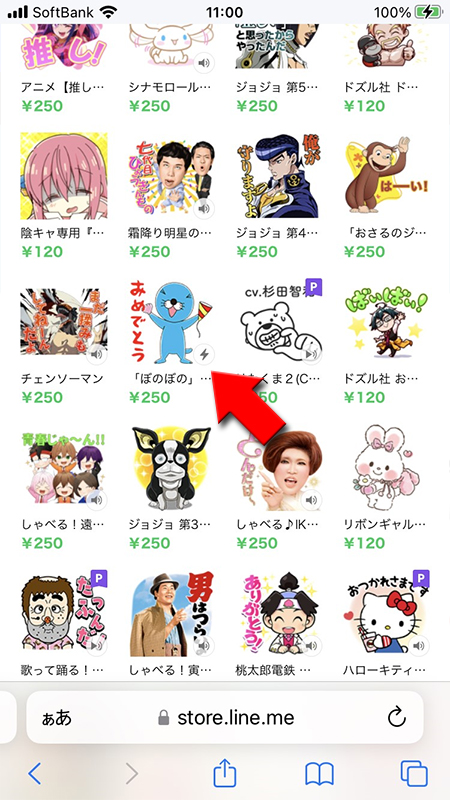
プレゼントするスタンプと友だちを選ぶ
プレゼントしたいスタンプを選んで
スタンプを選んだらプレゼントする友だちを選んで
プレゼントする
を押してください。スタンプを選んだらプレゼントする友だちを選んで
OK
を押してください。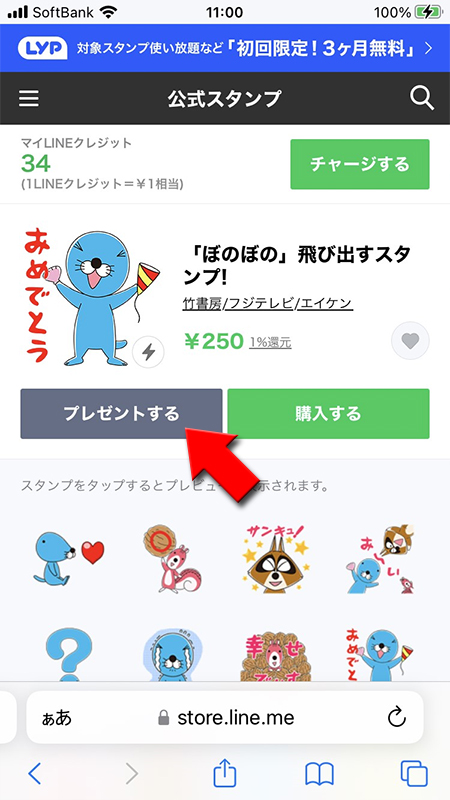
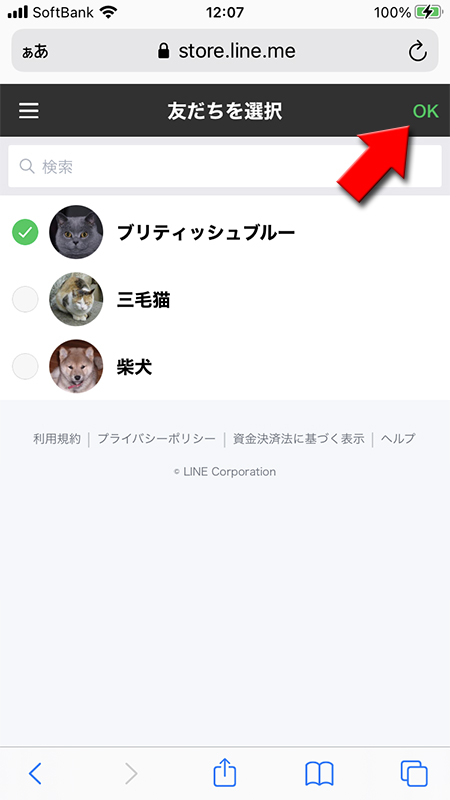
プレゼントするテンプレートを選ぶ
プレゼントを送る際にテンプレートを選べます。好きなテンプレートを選んで
プレゼントを購入する
を押してください。
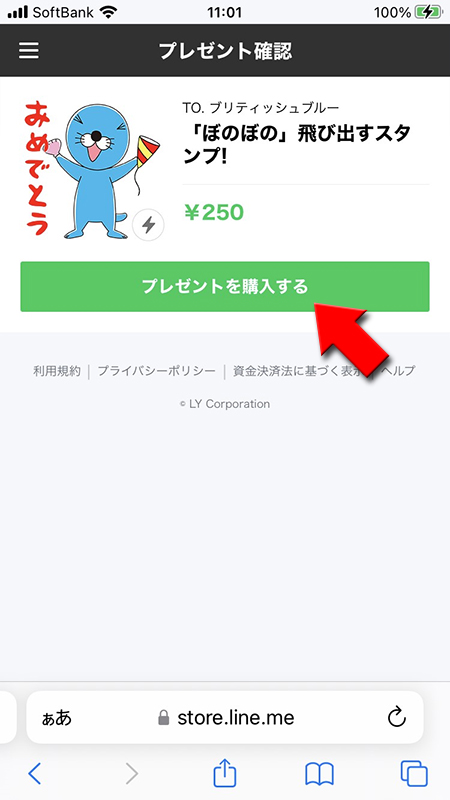
スタンプを購入する
決済方法を選んで
確認
を押してください。※
今回はクレジット決済を選択します※
購入する際にLINEストアにログインすることになります。ほとんどの機種では自動ログイン
されますが、されない場合はLINEアプリで設定したIDとPASSの入力が必要
になります。
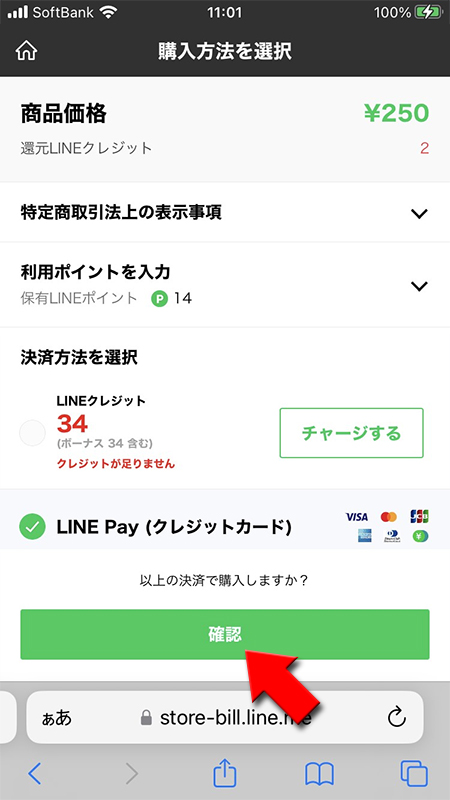
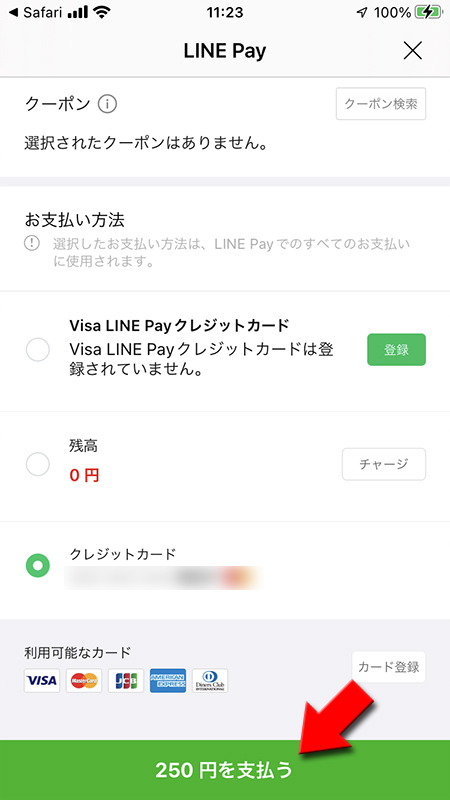
スタンプをプレゼントする
決済
を押してください。スタンプがプレゼントされます。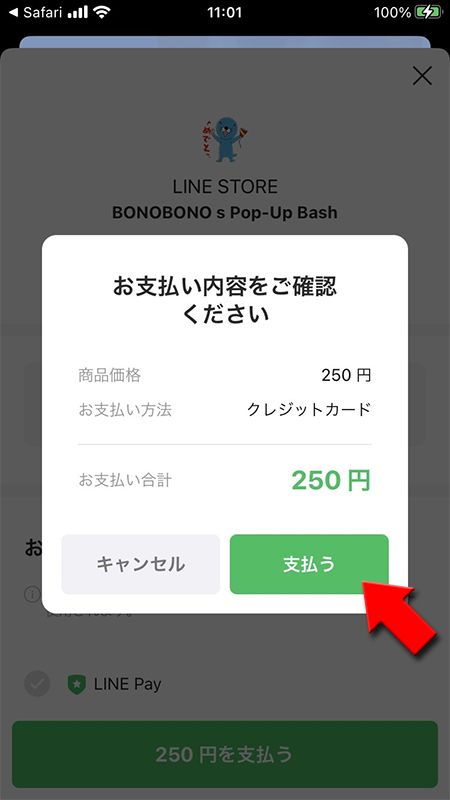
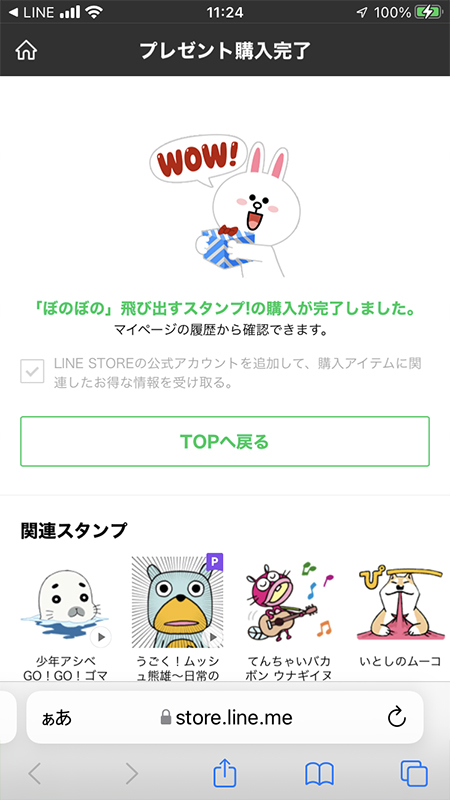
友だちにスタンプがプレゼントされる
友だちにスタンプがプレゼントされます。
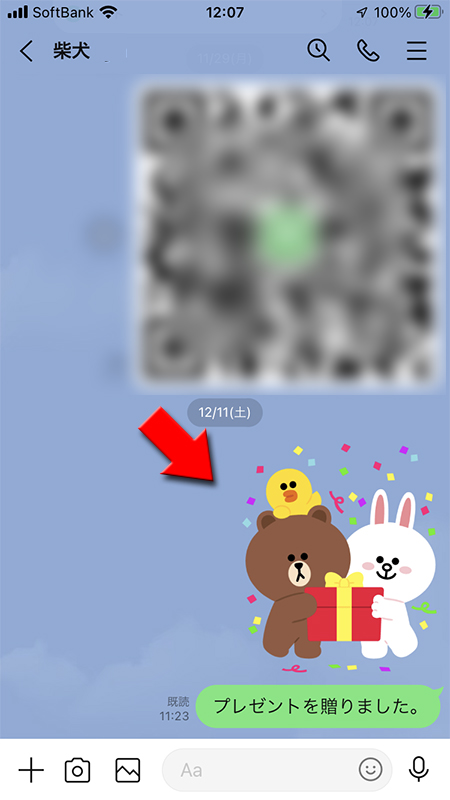
欲しいものリスト
LINEストアには欲しいものリストという機能があります。欲しいものリストは気になるアイテムをチェックできるメモリストみたいなものです。
スタンプや絵文字、着せかえなどがたくさんあるので、気になるものを見つけても名前などを忘れてしまった場合、再び探すことができないことがあります。 そんな時に欲しいものリストに追加すれば再び気になるアイテムが簡単に探すことができます。
気になるアイテムを欲しいものリストに入れれば、購入する際に簡単に見つけられたり、友だちにアイテムを紹介することが簡単できます。もちろん誰かにプレゼントをおねだりすることも可能です。
詳しい使い方は欲しいものリストの使い方をご確認ください。
スタンプや絵文字、着せかえなどがたくさんあるので、気になるものを見つけても名前などを忘れてしまった場合、再び探すことができないことがあります。 そんな時に欲しいものリストに追加すれば再び気になるアイテムが簡単に探すことができます。
気になるアイテムを欲しいものリストに入れれば、購入する際に簡単に見つけられたり、友だちにアイテムを紹介することが簡単できます。もちろん誰かにプレゼントをおねだりすることも可能です。
詳しい使い方は欲しいものリストの使い方をご確認ください。
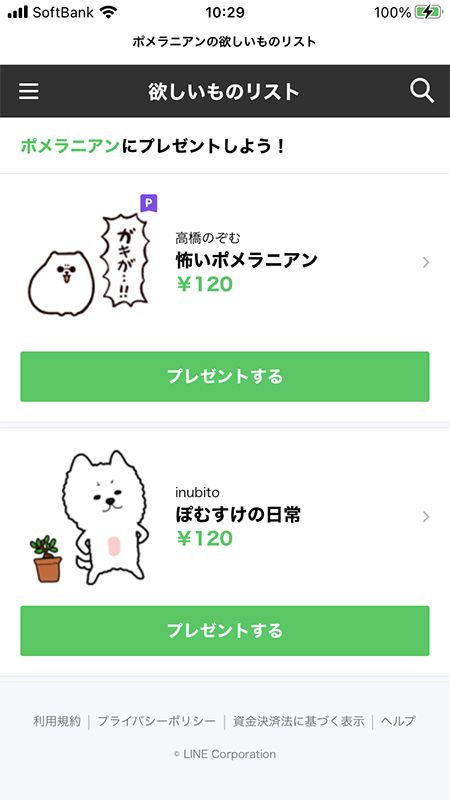
LINEストアからのプレゼントでブロック確認
iPhoneユーザーの人は特にLINEストアを利用したブロック確認をしている人が多いのではないでしょうか?
ブロックされている友だちにアイテム(スタンプや絵文字、着せかえ)をプレゼントすると「○○はすでにこの□□を持っているためプレゼントできません。」と表示されます。
もちろん相手が同じアイテムを既にもっている可能性もあるので、何度か違うアイテムをプレゼントしてみて全て送れないようでしたらブロックされている可能性は高いと言えます。
詳しい使い方はブロック確認方法をご確認ください。
ブロックされている友だちにアイテム(スタンプや絵文字、着せかえ)をプレゼントすると「○○はすでにこの□□を持っているためプレゼントできません。」と表示されます。
もちろん相手が同じアイテムを既にもっている可能性もあるので、何度か違うアイテムをプレゼントしてみて全て送れないようでしたらブロックされている可能性は高いと言えます。
詳しい使い方はブロック確認方法をご確認ください。

